Untuk menyematkan video Vimeo dengan cepat, salin URL video dari bilah alamat browser web Anda saat sedang melihat video, tempelkan di baris baru pada editor pos/halaman, dan kami akan mengurus sisanya!
Dalam panduan ini

- Buka Situs Saya → Pos atau Situs Saya → Halaman.
- Sunting Halaman atau Pos yang ingin Anda tambahi video Vimeo. Untuk membuat pos atau halaman baru, klik tombol Tambah pos baru atau Tambah halaman baru.
- Klik ikon tambah (+) untuk menambahkan blok baru.
- Cari “video” atau “Vimeo” untuk menambahkan blok Vimeo.
- Tempelkan tautan Vimeo Anda lalu klik Sematan.
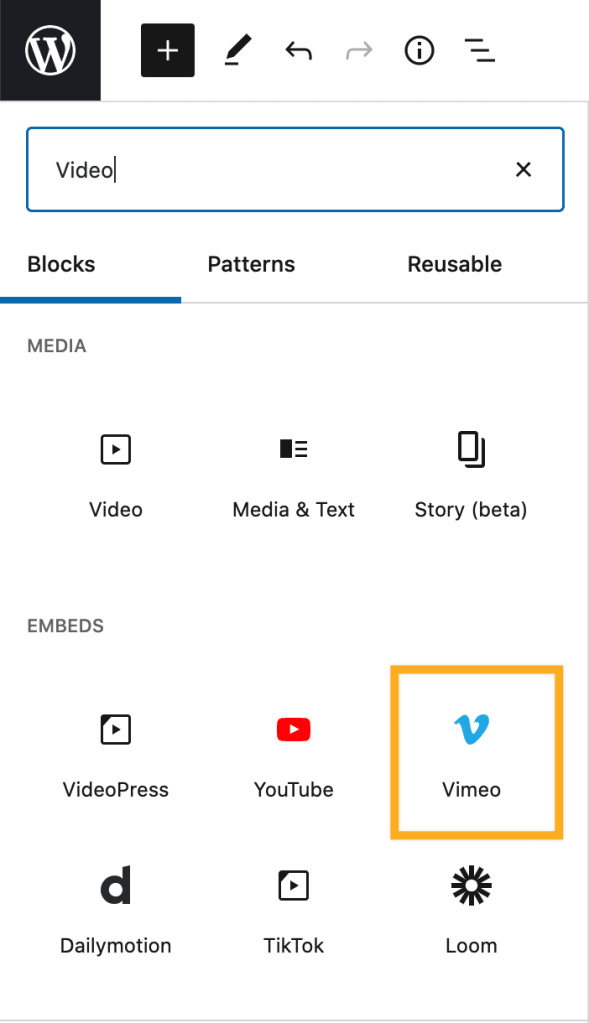
Atau, tempelkan URL Vimeo langsung ke Editor Blok dan video akan disematkan untuk Anda.
Jika ingin menentukan lebar dan tinggi untuk video tersebut, Anda perlu membuat shortcode. Anda dapat menambahkan shortcode ke halaman atau pos mana pun menggunakan blok shortcode.
Untuk membuat shortcode, salin URL atau ID video dari bilah alamat browser web Anda saat sedang membuka video.

Tambahkan shortcode pada pos atau halaman baru menggunakan salah satu format berikut. Pastikan untuk mengganti URL/ID video yang dicantumkan di sini dengan URL atau ID video Anda.
[vimeo https://vimeo.com/44633289] atau [vimeo 44633289]
Untuk mengubah lebar dan tinggi video, misalnya menjadi 500×280, Anda bisa menggunakan shortcode berikut
[vimeo 44633289 w=500&h=280]
yang akan menampilkan video seperti berikut:
- Pastikan tautan video Anda menggunakan HTTPS (dimulai dengan https://, bukan https://).
- Pastikan video memiliki pengaturan privasi yang sesuai.
- Untuk informasi selengkapnya mengenai pemecahan masalah untuk tautan sematan Vimeo, lihat dokumen Pemecahan Masalah Tautan Sematan kami.